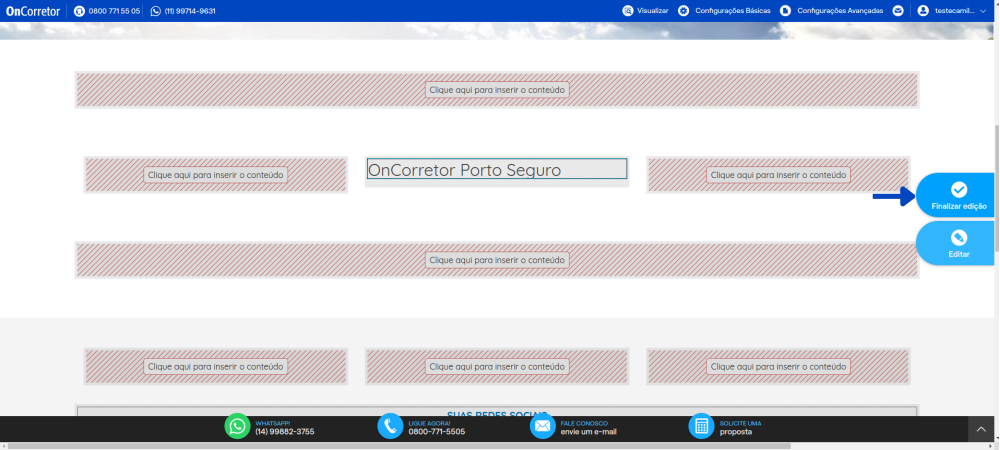Mudanças entre as edições de "Inserir Título"
| (2 revisões intermediárias pelo mesmo usuário não estão sendo mostradas) | |||
| Linha 1: | Linha 1: | ||
| − | + | Através deste componente você poderá inserir o Título/Logo em seu site. | |
| + | <br><br> | ||
| + | '''Etapa 1:''' Para acessar esse componente '''Configurações Avançadas > Editar Página > Editar'''. | ||
| + | <br><br> | ||
| + | [[Arquivo:Editar Página.png|x450px]] | ||
| + | <br><br> | ||
| + | '''Etapa 2:''' Para inserir em seu site, clique em '''Título''' e arraste ao local indicado. | ||
| + | <br><br> | ||
| + | [[Arquivo:Titulo.png|x450px]] | ||
<br><br> | <br><br> | ||
| − | + | '''Etapa 3:''' Clique sobre o '''componente''' e, na sequência, no '''lápis'''. | |
| − | |||
| − | |||
<br><br> | <br><br> | ||
| − | [[Arquivo: | + | [[Arquivo:Titulo1.png|x450px]] |
<br><br> | <br><br> | ||
| − | + | '''Etapa 4:''' Em seguida, preencha as propriedades: | |
<br> | <br> | ||
| − | 1. Procurar na galeria: se deseja procurar uma nova imagem para substituir a logo atual, clique em | + | 1. Procurar na galeria: se deseja procurar uma nova imagem para substituir a logo atual, clique em '''Procurar na galeria'''; |
<br> | <br> | ||
| − | 2. | + | 2. Tamanho da imagem: clique nesta opção para escolher o tamanho desejado para sua imagem; |
<br> | <br> | ||
3. Layout da página: Nesta opção poderá escolher se quer que apareça somente a imagem, somente o texto ou os dois; | 3. Layout da página: Nesta opção poderá escolher se quer que apareça somente a imagem, somente o texto ou os dois; | ||
| Linha 21: | Linha 27: | ||
6. Alterar descrição: Altere aqui a descrição; | 6. Alterar descrição: Altere aqui a descrição; | ||
<br> | <br> | ||
| − | 7. Salvar: Após preencher as informações, clique em | + | 7. Exibir esse componente: Escolha em quais páginas deseja deixar o componente exposto; |
| + | <br> | ||
| + | 8. Salvar: Após preencher as informações, clique em '''Salvar'''. | ||
| + | <br><br> | ||
| + | [[Arquivo:Titulo2.png|x450px]] | ||
| + | <br><br> | ||
| + | '''Etapa 5:''' Por último, clique em '''Finalizar edição''' para sair do modo de edição. | ||
<br><br> | <br><br> | ||
| − | [[Arquivo: | + | [[Arquivo:Titulo3.png|x450px]] |
<br><br> | <br><br> | ||
| − | |||
Edição atual tal como às 14h21min de 22 de dezembro de 2023
Através deste componente você poderá inserir o Título/Logo em seu site.
Etapa 1: Para acessar esse componente Configurações Avançadas > Editar Página > Editar.

Etapa 2: Para inserir em seu site, clique em Título e arraste ao local indicado.
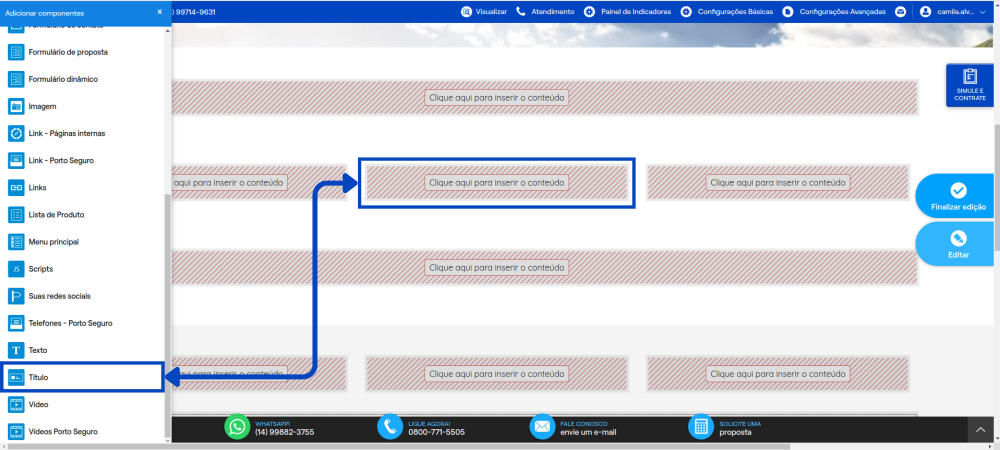
Etapa 3: Clique sobre o componente e, na sequência, no lápis.
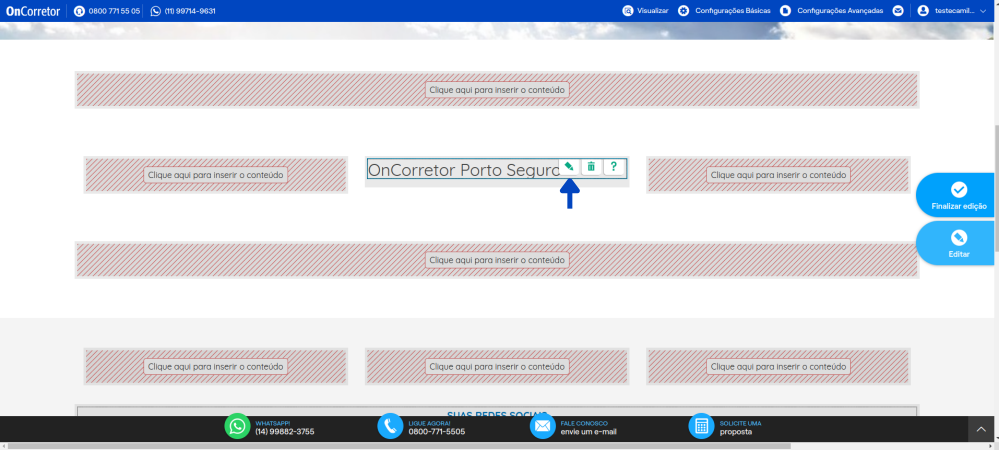
Etapa 4: Em seguida, preencha as propriedades:
1. Procurar na galeria: se deseja procurar uma nova imagem para substituir a logo atual, clique em Procurar na galeria;
2. Tamanho da imagem: clique nesta opção para escolher o tamanho desejado para sua imagem;
3. Layout da página: Nesta opção poderá escolher se quer que apareça somente a imagem, somente o texto ou os dois;
4. Show description: Habilite essa opção se deseja que a descrição seja exibida;
5. Alterar título: Altere aqui o título da sua página;
6. Alterar descrição: Altere aqui a descrição;
7. Exibir esse componente: Escolha em quais páginas deseja deixar o componente exposto;
8. Salvar: Após preencher as informações, clique em Salvar.
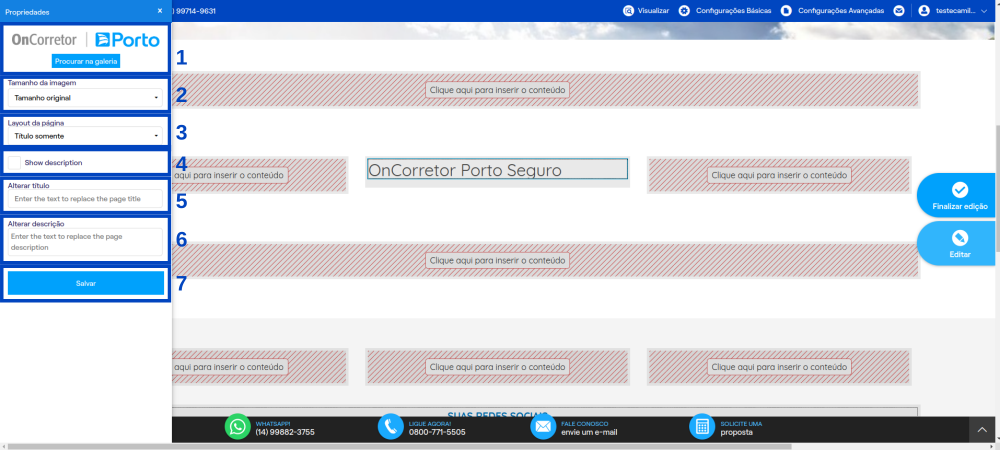
Etapa 5: Por último, clique em Finalizar edição para sair do modo de edição.